dellbios设置u盘启动 DELL戴尔新版BIOS设置U盘启动方法
更新时间:2023-12-11 15:57:53作者:jiang
在现代科技日新月异的今天,电脑作为不可或缺的工具之一,成为了人们生活和工作中的重要组成部分,有时我们需要对电脑进行一些特定设置,以满足个性化需求或应对特殊情况。其中Dell戴尔作为知名电脑品牌,其新版BIOS设置U盘启动方法备受关注。通过这一方法,用户可以方便地在需要时通过U盘启动电脑,解决一些系统故障或进行系统安装等操作。接下来我们将详细介绍Dell BIOS设置U盘启动的具体步骤,帮助大家更好地应对各种电脑问题。
步骤如下:
1.按下戴尔笔记本的电源键后,连续按下f2按键进入BIOS设置。

2.点击进入后选择左侧的secure boot enable的选项,在右侧选择为disabled。
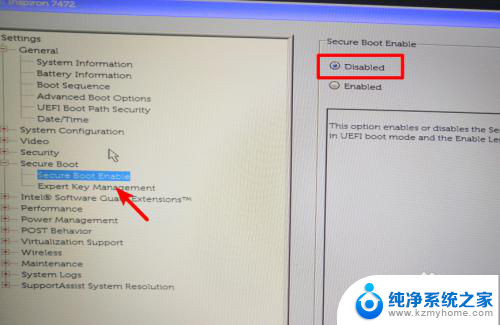
3.选定完毕后,点击左侧的advanced boot options的选项,在右侧勾选第1个选项。
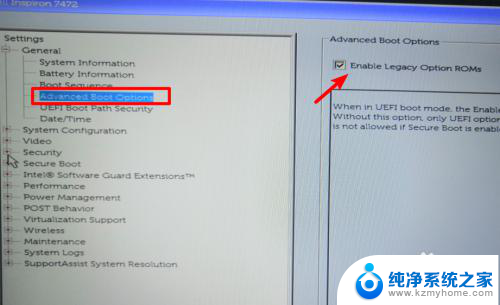
4.设置后打开boot sequence的选项,点击右侧的legacy。
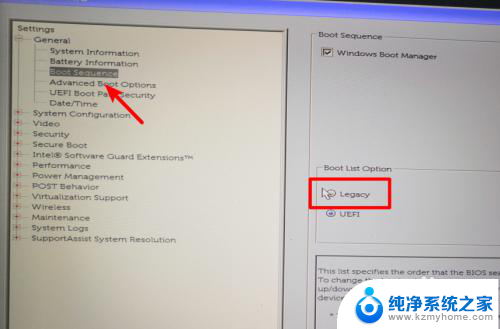
5.点击后,在右侧中将USB的选项调节到第一的位置。
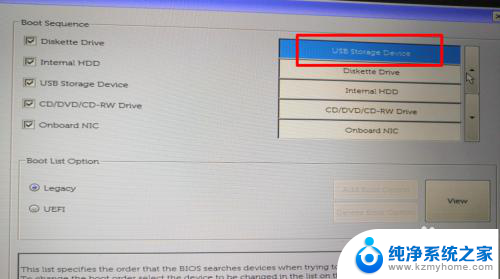
6.调节完毕后,点击下方的apply选项,在弹出的窗口中点击OK。
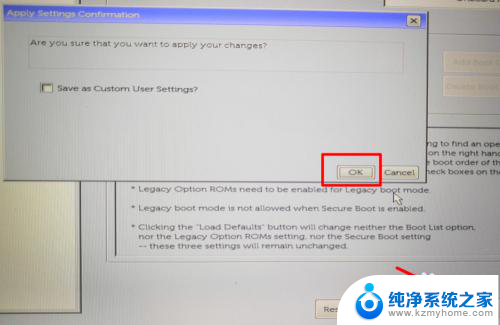
7.点击后,在页面中选择UEfI的选项进行切换。
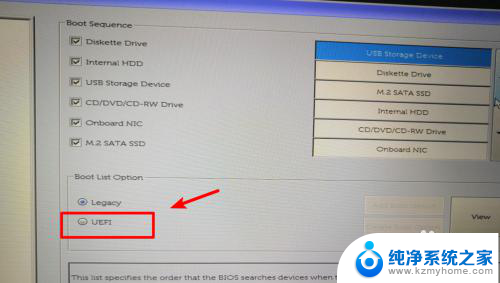
8.切换后,将U盘插入电脑,然后重启电脑即可通过U盘启动。
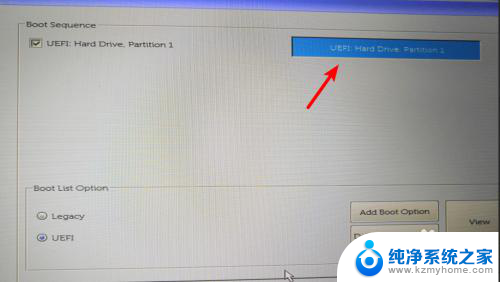
以上就是dellbios设置u盘启动的全部内容,有需要的用户可以按照以上步骤进行操作,希望对大家有所帮助。
dellbios设置u盘启动 DELL戴尔新版BIOS设置U盘启动方法相关教程
- dell bios setup怎么设置u盘启动 DELL戴尔新版BIOS如何设置U盘启动
- dell电脑设置u盘启动 DELL戴尔新版BIOS如何设置U盘启动
- dell怎么用u盘启动 戴尔Dell笔记本电脑BIOS设置U盘启动
- 戴尔笔记本电脑设置u盘启动 DELL戴尔新版BIOS如何设置U盘启动
- 戴尔电脑如何设置u盘启动 戴尔笔记本电脑BIOS设置从U盘启动方法
- 戴尔笔记本电脑u盘启动bios设置 戴尔笔记本bios设置u盘启动步骤
- dell开机选择u盘启动 戴尔Dell笔记本电脑怎样设置BIOS从U盘启动
- windows进入bios设置u盘启动 U盘启动在BIOS中的设置方法
- thinkpad bios设置u盘启动 U盘在不同BIOS版本下的启动设置方法
- dell3660设置u盘启动 戴尔台式机怎样设置U盘启动
- 笔记本电脑的麦克风可以用吗 笔记本电脑自带麦克风吗
- thinkpad没有蓝牙 ThinkPad笔记本如何打开蓝牙
- 华为锁屏时间设置 华为手机怎么调整锁屏时间
- 华为的蓝牙耳机怎么连接 华为蓝牙耳机连接新设备方法
- 联想电脑开机只显示lenovo 联想电脑开机显示lenovo怎么解决
- 微信怎么找回原密码 微信密码忘记怎么找回
电脑教程推荐
- 1 笔记本电脑的麦克风可以用吗 笔记本电脑自带麦克风吗
- 2 联想电脑开机只显示lenovo 联想电脑开机显示lenovo怎么解决
- 3 如何使用光驱启动 如何设置光驱启动顺序
- 4 怎么提高笔记本电脑屏幕亮度 笔记本屏幕亮度调节方法
- 5 tcl电视投屏不了 TCL电视投屏无法显示画面怎么解决
- 6 windows2008关机选项 Windows server 2008 R2如何调整开始菜单关机按钮位置
- 7 电脑上的微信能分身吗 电脑上同时登录多个微信账号
- 8 怎么看电脑网卡支不支持千兆 怎样检测电脑网卡是否支持千兆速率
- 9 荣耀电脑开机键在哪 荣耀笔记本MagicBook Pro如何正确使用
- 10 一个耳机连不上蓝牙 蓝牙耳机配对失败